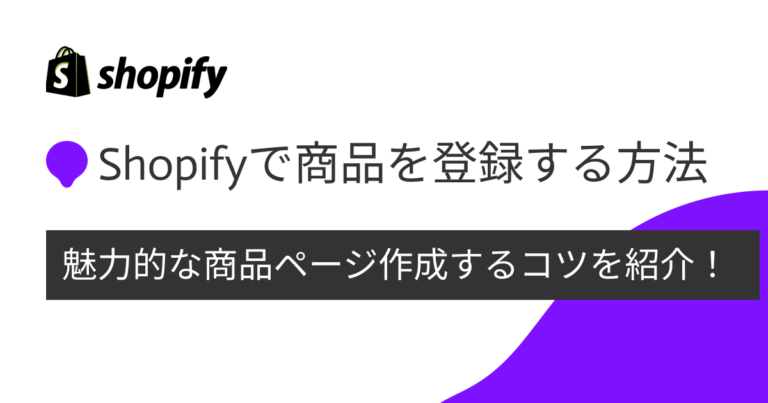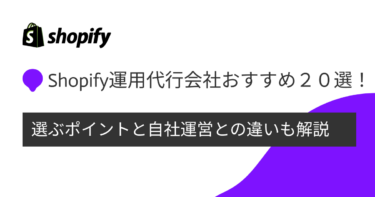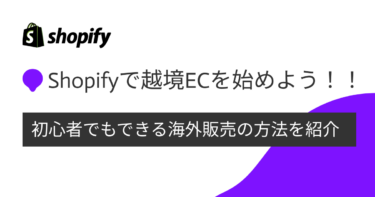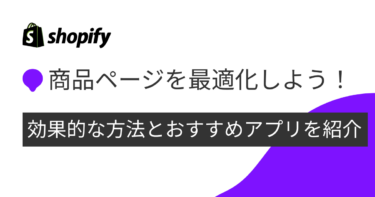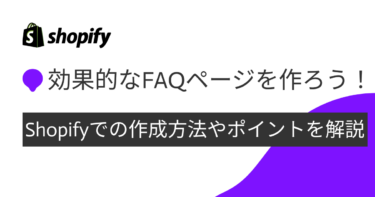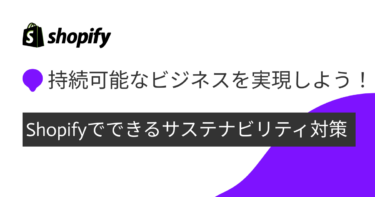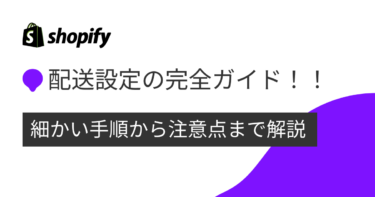オンラインストアの運営には、効率的な商品登録と魅力的な商品ページの作成が欠かせません。
本記事では、初心者の方でも分かりやすいShopifyでの商品登録の基本手順から、効率的な方法、魅力的な商品ページの作り方について紹介します。
Shopifyで商品を登録しよう!
商品登録の基本手順
①管理画面を開き、商品管理→商品を追加をクリック
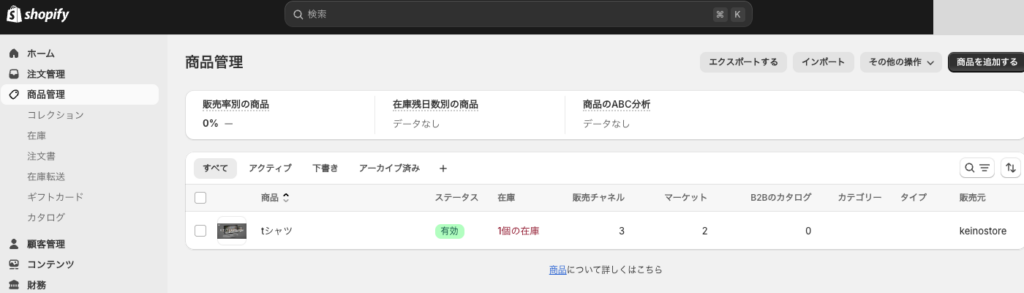
②必要事項を入力する

- タイトル:商品名を入力します。
- 説明:商品の説明文を入力します。
- メディア:画像や動画をアップロードします。
- カテゴリー:あらかじめ定義された商品分類リストから選択します。
③価格設定
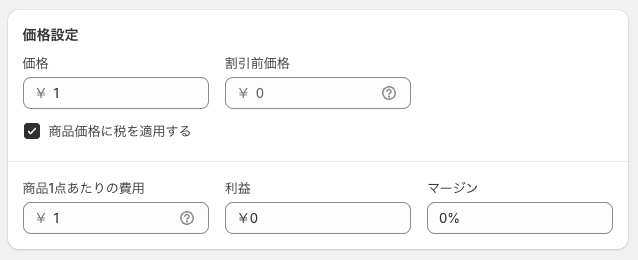
- 価格:販売価格を入力します。
- 割引前価格:入力すると、商品ページに値引きが分かるアイコンが表示されます。
- 商品価格に税を適用する:税金が適用される場合はチェックを入れます。
- 商品1点あたりの費用(任意項目):仕入れ値や原価を入力します。
④在庫
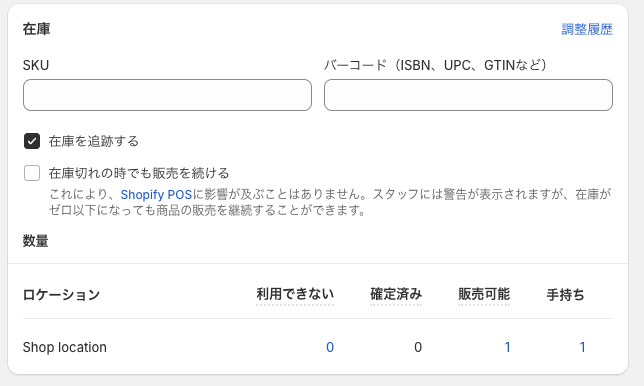
- SKU/バーコード(任意):それぞれ入力します。
- 在庫を追跡する:チェックを入れるとShopifyで在庫管理ができます。(デジタルコンテンツなどはチェックを外す)
- 在庫切れの時でも販売を続ける:チェックを外すと、在庫がない場合に購入ができなくなる
- 販売可能:販売可能な在庫数を入力します。(各ロケ-ジョンごとに在庫数を入力)
⑤配送

- 配送が必要な商品です:物販の場合はチェックを入れます。
- 重量(任意):重さを入力します。(重量に基づいて送料の設定ができる)
- 関税情報を追加:「配送元の国や地域」と「統計品目 (HS) 番号」を入力します。(海外配送を行う場合)
⑥バリエーション
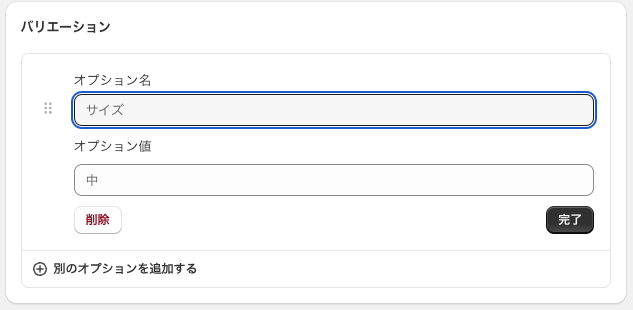
- オプション名、オプション値:それぞれ入力し、完了をクリックします。
⑦商品整理
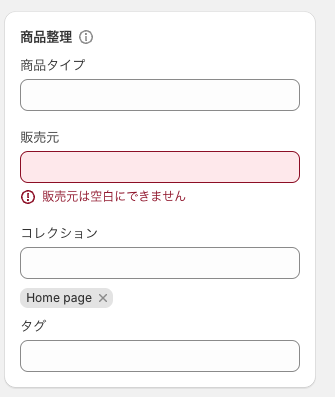
- 商品タイプ:自由に設定できる商品分類で、1つだけ設定可能です。
- 販売元:メーカーや販売元を記入します。
- コレクション:Shopifyコレクションを指定します。(独自のカテゴリーのこと)
- タグ:商品を表すキーワードを記入します。
⑧テーマテンプレート
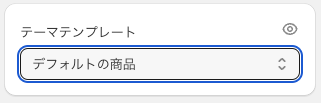
テーマテンプレート:テーマの商品用テンプレートを選択します。
⑨公開
ステータスを「公開中」または「下書き」を選択し、「保存する」をクリックします。
一度情報を保存すると、プレビューできるようになります。
どのように表示されるのか確認をしながら、細かい調整ができます。
商品情報を複製する方法
①管理画面から商品管理をクリック
②複製する商品の名前をクリック
③「複製」をクリックし、名前を入力
④コピーする詳細を選択して、複製した商品のステータスを選択
⑤「商品を複製する」 をクリック
⑥商品の詳細を変更
⑦「保存」をクリックで完了
登録後に変更する方法
①管理画面から商品管理をクリック
②変更したい商品を選択し、「商品を編集」をクリック
商品を削除する方法
①管理画面から商品管理をクリック
②削除したい商品を選択し、「その他の操作」をクリック
③「商品を削除する」をクリック
商品を削除すると商品データがShopifyから完全に削除されるため、注意が必要です。
商品を表示したくない場合などには、「商品をアーカイブする」を選択しましょう。
商品を一括登録して作業効率を上げよう!
CSVファイルの活用
CSVファイルとは、Comma Separated Values の略で、各項目間がカンマ(,)で区切られたデータのことです。
多数の商品を登録する場合は、CSVファイルによる一括登録が効率的です。
<手順>
①CSVテンプレートのダウンロード
管理画面の「商品」から「インポート」を選択します
CSVテンプレートをダウンロード
②CSVファイルの作成
必須項目を入力
画像URLを準備
商品説明文を整理
③CSVファイルをダウンロード
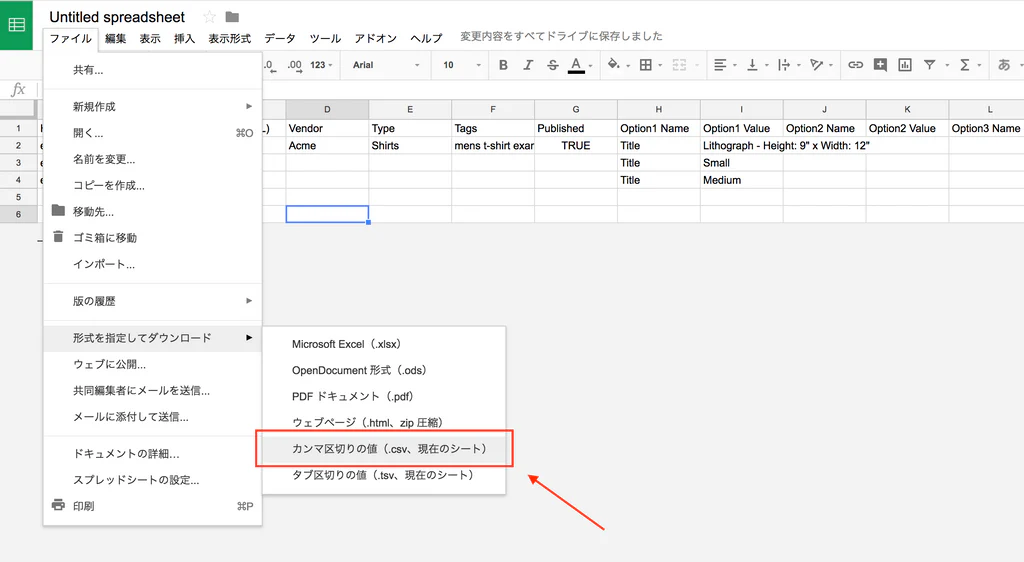
ファイルから形式を指定してダウンロードをクリック
カンマ区切りの値(.csv、現在のシート)をクリックしてダウンロード
③CSVファイルのアップロード
作成したファイルをインポート
エラーチェックの確認
登録完了の確認
魅力的な商品ページを作ろう!
商品の登録が完了したら、お客様の購買意欲を高めるページ作りが必要です。以下のポイントを押さえて魅力的な商品ページを目指しましょう。
商品説明文のコツ
- 問題解決型の説明文
- 具体的な数値やデータを活用
- 感情に訴えかける言葉を適切に使用
商品説明文は、単なる商品情報を記載するだけではありません。
お客様が抱える課題や悩みに対して、その商品がどのように解決できるのかを明確に示すことが重要です。
また、具体的な数値やデータを用いることで説得力が増し、「軽い」「丈夫」といった抽象的な表現よりも「重さ200g」「1000回の耐久性テストにクリア」といった具体的な表現の方が、信頼を得やすくなります。
商品画像の活用テクニック
- 商品の特徴が一目で分かるメイン画像を設定
- 使用シーンや活用例を視覚的に伝える
- 商品の細部や質感が分かる接写画像を含める
実店舗と異なり、オンラインショップではお客様が実際に商品を手に取ることができません。
そのため、画像を通じて商品の特徴や魅力を最大限に伝える必要があります。
特に、商品の使用イメージが伝わるライフスタイル写真や、素材感が分かる画像は、お客様の購買決定を後押しする重要な要素となります。
セールスポイントの効果的な見せ方
- 独自性や特徴を明確に提示
- 商品のストーリーや背景を伝える
- 顧客の声や実績データを活用
セールスポイントを効果的に見せるためには、単に商品の特徴を説明するだけでなく、その商品が生まれた背景や開発ストーリーを伝えることも重要です。
また、実際の使用者の声や満足度データなどを活用することで、商品の価値や信頼性をより具体的に伝えることができます。
これらの情報により、購買決定が後押しされます。
まとめ
Shopifyでの商品登録は、基本的な手順を押さえた上で、CSVファイルを活用した一括登録など効率的な方法を取り入れることで、作業時間を大幅に削減できます。
また、魅力的な商品ページを作成することで、お客様の購買意欲を高めることができます。
継続的な改善を重ね、あなたのオンラインストアの成長につなげていきましょう。
\ 導入実績30,000店以上!相談無料!/